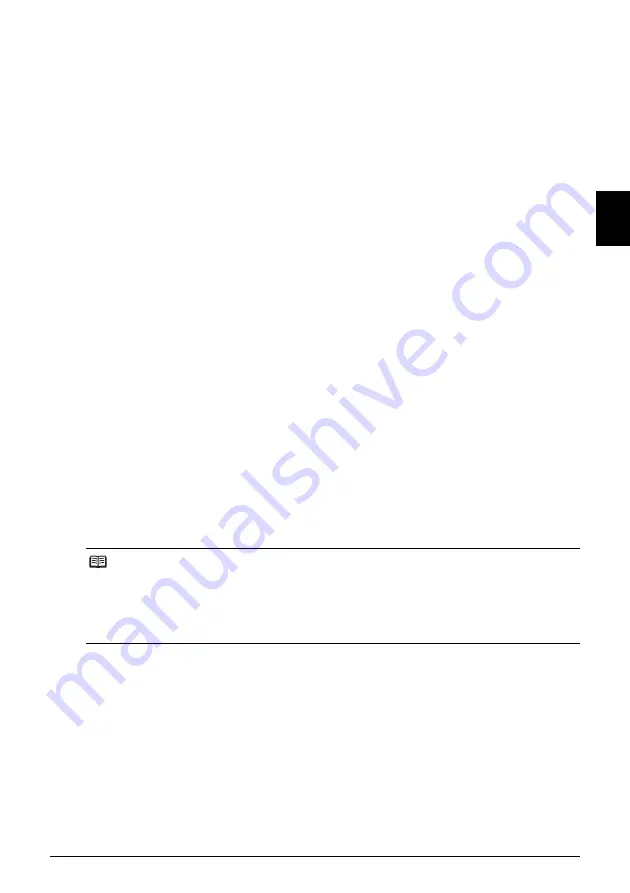
23
Impressão de fotografias diretamente de um dispositivo compatível
PO
RT
DO
BR
AS
IL
z
Configuração de layout
Há diversas opções de layout disponíveis.
z
[Bordered/Borderless/C/ margens/S/ margens]: É possível selecionar imprimir ou não uma
imagem com borda.
z
[N-up]: Você pode escolher esta opção na impressão em papel adesivo, A4 ou Carta.
Papel adesivo: Quando você seleciona
[10 x 15 cm/4" x 6"]
em
[Paper size/Tamanho
do papel]
, pode imprimir 16 imagens em uma única folha de papel.
Papel A4 ou Carta: Quando você seleciona
[A4]
ou
[8.5" x 11" (Letter)/8,5" x 11" (Carta)]
em
[Paper size/Tamanho do papel]
, pode imprimir 4 imagens em uma única
folha de papel.
z
[Shooting Info (Exif Data)/Informações da fotografia (dados Exif)] É possível imprimir
as informações da fotografia (dados Exif) com a imagem. As duas opções a seguir
estão disponíveis.
[1-up/Até 1]
*1
: Imprime as informações da fotografia (dados Exif) na margem de imagens
individuais selecionadas.
[20-up/Até 2]
*1
: Imprime 20 imagens especificadas com <DPOF> (DPOF)
*3
e as informações
da fotografia (dados Exif) em formato de lista em uma única folha de papel.
z
[35 mm Film Style Layout (Contact Printing Layout)/Layout de estilo de filme de 35 mm
(Layout de impressão de contato)]
*2
: É possível imprimir diversas imagens especificadas
com <DPOF> (DPOF)
*3
em formato de lista com aparência de filme negativo.
Além das opções acima, você pode também especificar a impressão de um índice de imagens
no menu de configurações de impressão <DPOF> (DPOF)
*3
.
*1
Você pode utilizar esta opção quando
[10 x 15 cm/4" x 6"]
,
[13 x 18 cm/5" x 7"]
,
[20 x 25 cm/
8" x 10"]
,
[A4]
ou
[8.5"x11" (Letter)/8,5"x11" (Carta)]
estiver selecionada em
[Paper Size/
Tamanho do papel]
.
*2
Você só pode utilizar esta opção quando
[A4]
ou
[8.5"x11" (Letter)/8,5"x11" (Carta)]
estiver
selecionada em
[Paper Size/Tamanho do papel]
.
*3
DPOF (Digital Print Order Format) é um formato padrão para registro de informações
especificadas referentes a imagens, como qual imagem ou número de cópias deve ser impresso.
z
Configuração de [Date/File No. Print/Impressão de data/No. de arquivo]
É possível especificar se a data e/ou número do arquivo será impresso.
z
Configuração de [Image Optimize/Otimização de imagem]
Você pode selecionar o método de otimização para obter alta qualidade de impressão. Quando
você seleciona
[On/Ativado]
, as informações da fotografia são usadas para imprimir a página
otimizada.
Se estiver usando um dispositivo compatível com PictBridge da marca Canon, as opções
a seguir podem estar disponíveis, dependendo do modelo.
–
VIVID
torna o verde e o azul mais intensos.
–
NR
(Noise Reduction, redução de ruído) reduz o ruído em áreas azuis, como o céu, bem como
em áreas pretas.
–
[Face/Retrato]
clareia rostos escurecidos em fotos tiradas contra a luz.
–
[Red eye/Olhos vermelhos]
corrige olhos vermelhos em fotografias tiradas com flash.
z
Configuração de recorte
É possível selecionar uma área para impressão.
Nota
z
Se as imagens já tiverem datas sobrepostas ao serem tiradas, defina este item de configuração
Pictbridge como
[Off/Desativado]
. Se você selecionar
[Date/Data]
,
[File No./N° do arquivo]
ou
[Both/Ambos]
, a data e/ou o número do arquivo será impresso sobre a data impressa pela
função do dispositivo.
z
Dependendo do tamanho e do layout do papel, a data só será impressa quando
[Both/Ambos]
estiver selecionada.
















































